Tá an aip Nótaí ar cheann de na haipeanna is mó a úsáidtear ar iOS agus macOS. Ina theannta sin, sioncronaíonn an feidhmchlár seo go foirfe ar fud do chuid feistí go léir, mar sin tá tú cinnte i gcónaí go bhfaighidh tú do chuid nótaí go léir ar do iPhone, Mac nó iPad. Áirítear le Nótaí freisin an cumas liosta a chruthú, agus úsáideann go leor daoine an app Nótaí níos mó mar mheabhrúcháin. Ach an raibh a fhios agat go n-áirítear córais oibriúcháin Apple freisin an t-iarratas Meabhrúcháin, ar féidir a bheith níos fearr ná Nótaí clasaiceacha ar bhealaí áirithe? Mar sin déanaimis a fheiceáil conas is féidir leat liostaí nótaí a thiontú go héasca ón app Nótaí go Meabhrúcháin.
D'fhéadfadh sé a bheith suim agat

Conas nótaí a thiontú go meabhrúcháin go héasca
Más mian leat nóta iomlán a aistriú chuig an aip Nótaí, oscail an app dúchais ar dtús Trácht. Anseo, faigh an nóta inar chruthaigh tú an liosta, agus oscail é aici. Ag barr ar dheis nóta oscailte, sconna roinnt icon (cearnach le saighead). Sa roghchlár ag bun feicfidh tú roghanna comhroinnte inar féidir leat an feidhmchlár a aimsiú Meabhrúcháin agus cliceáil ar sé. Ansin osclóidh an app Meabhrúcháin agus ní gá duit ach sconna ar an rogha Cuir. Más mian leat ach cuid de nóta áirithe a aistriú chuig Nótaí, ansin an chuid seo den nóta marc. Ansin feicfidh tú na roghanna sa roghchlár le cúlra dubh, sconna ar an rogha Roinn… Roghnaigh an rogha ón roghchlár arís Meabhrúcháin agus sconna ar an rogha Cuir.
Is féidir é seo a dhéanamh ar an gcaoi chéanna laistigh de chóras oibriúcháin macOS. Anseo, chun an nóta iomlán a roinnt, ní gá duit ach é a athphostáil d'oscail siad bhrúigh siad roinnt icon (cearnach le saighead) agus roghnaigh an t-iarratas Meabhrúcháin. I gcás gur mian leat a thiontú ach cuid den nóta, ansin go marc agus cliceáil ar sé le dhá mhéar (cliceáil ar dheis). Osclófar roghchlár anuas, aistrigh thar an rogha Roinnt agus roghnaigh ón liosta feidhmchlár Meabhrúcháin.
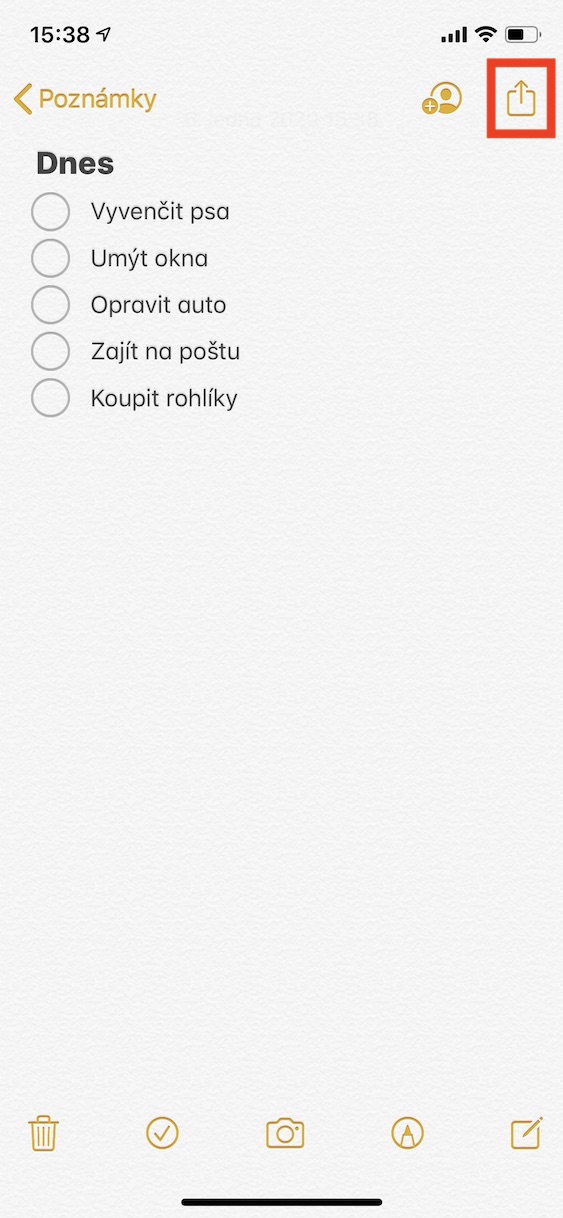
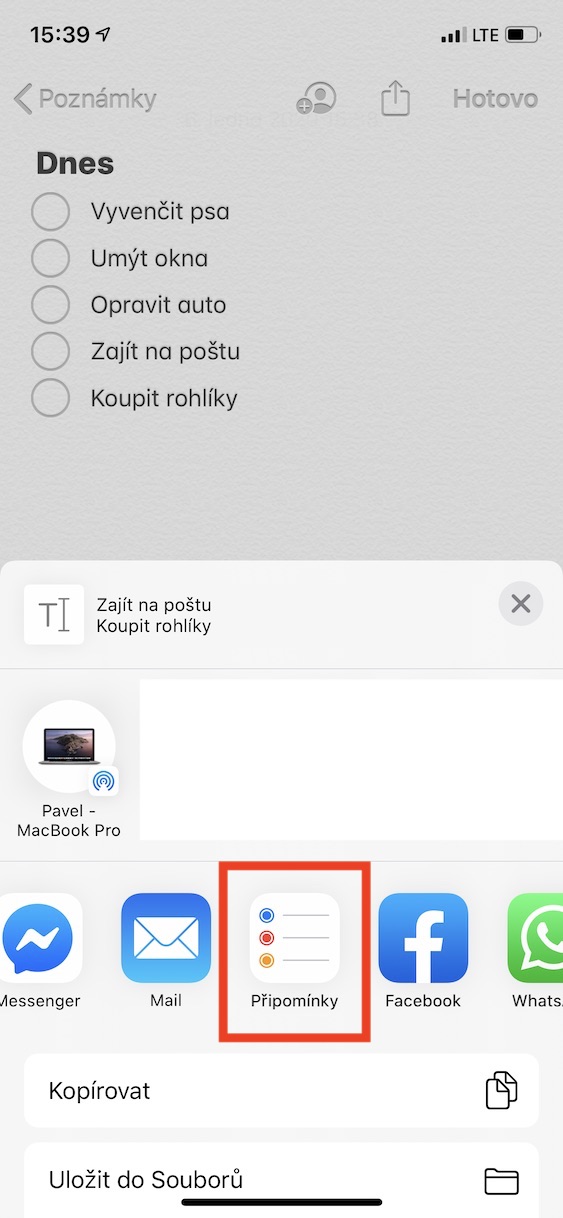
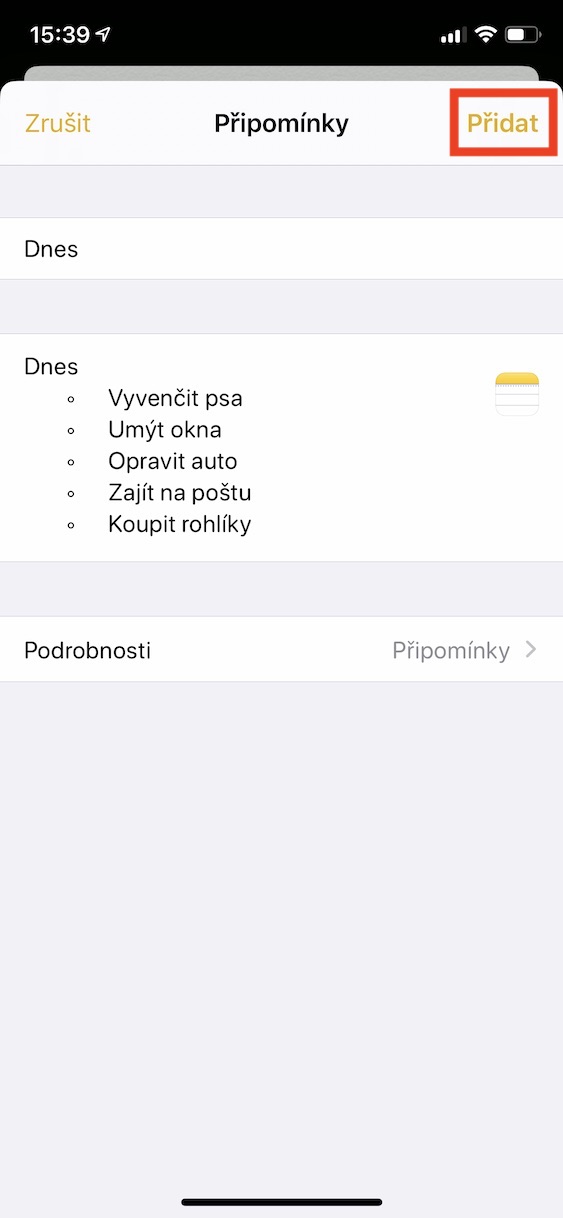
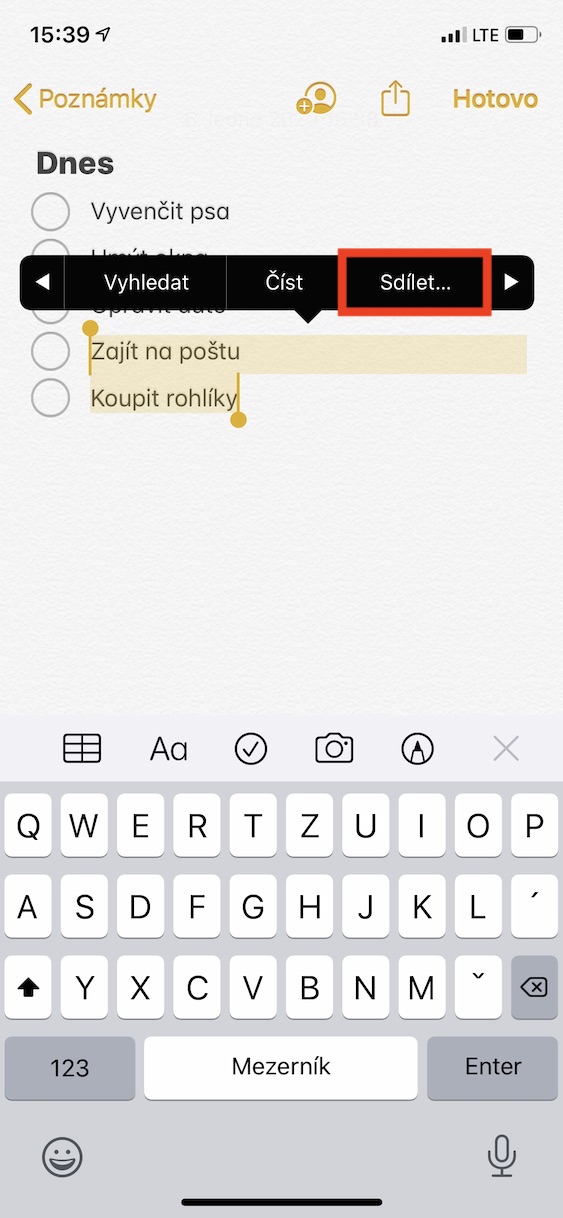
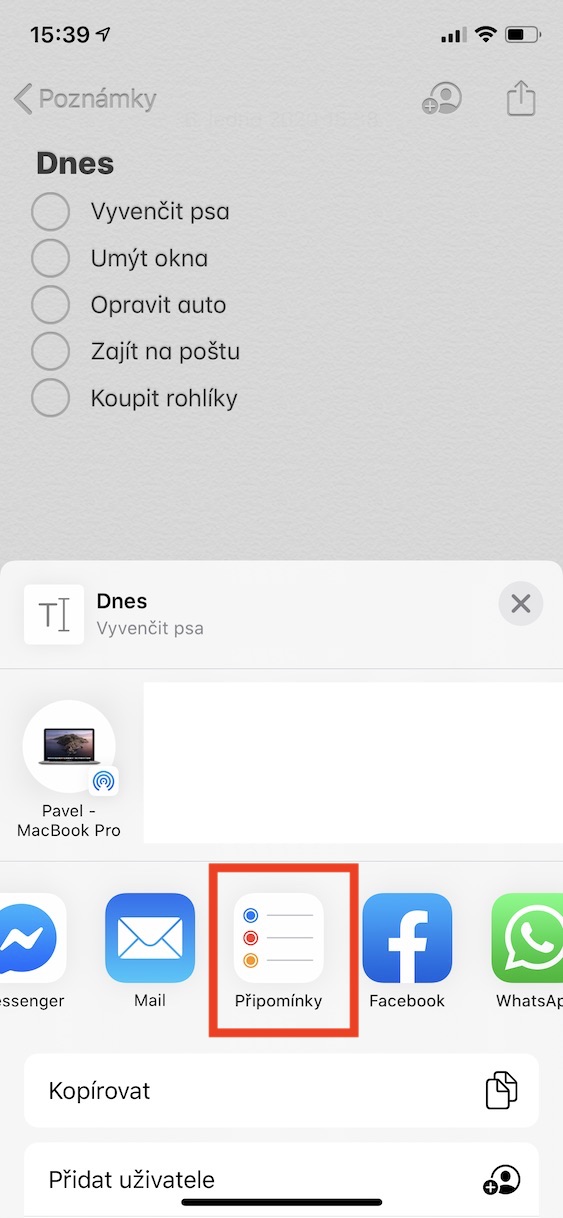
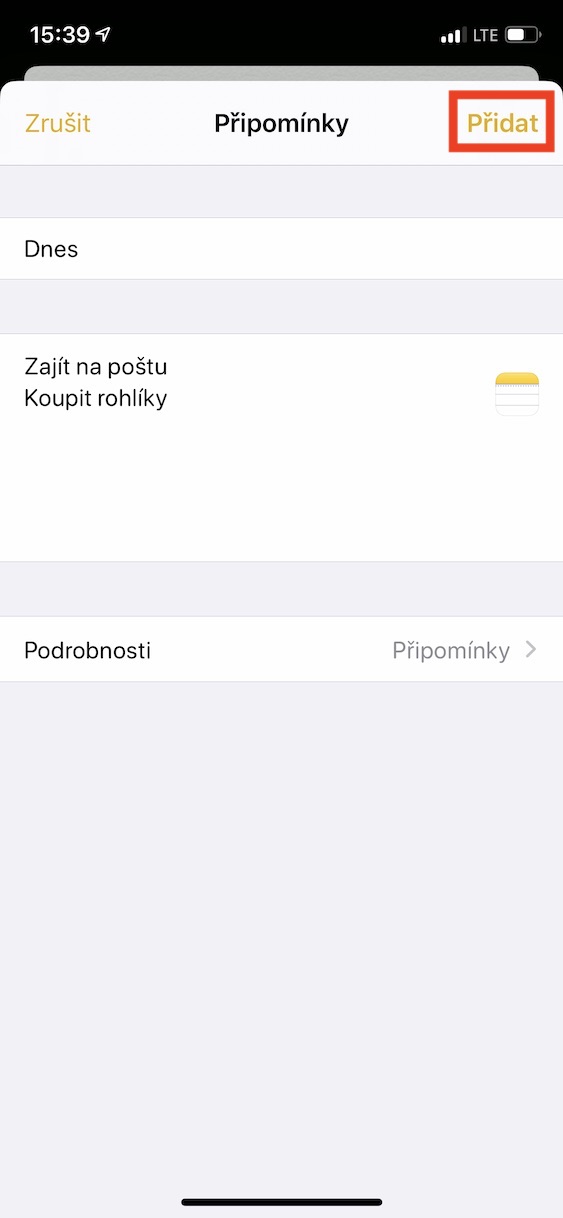
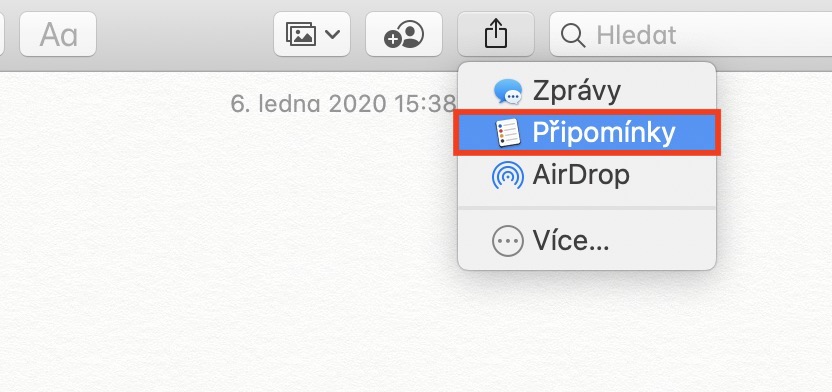
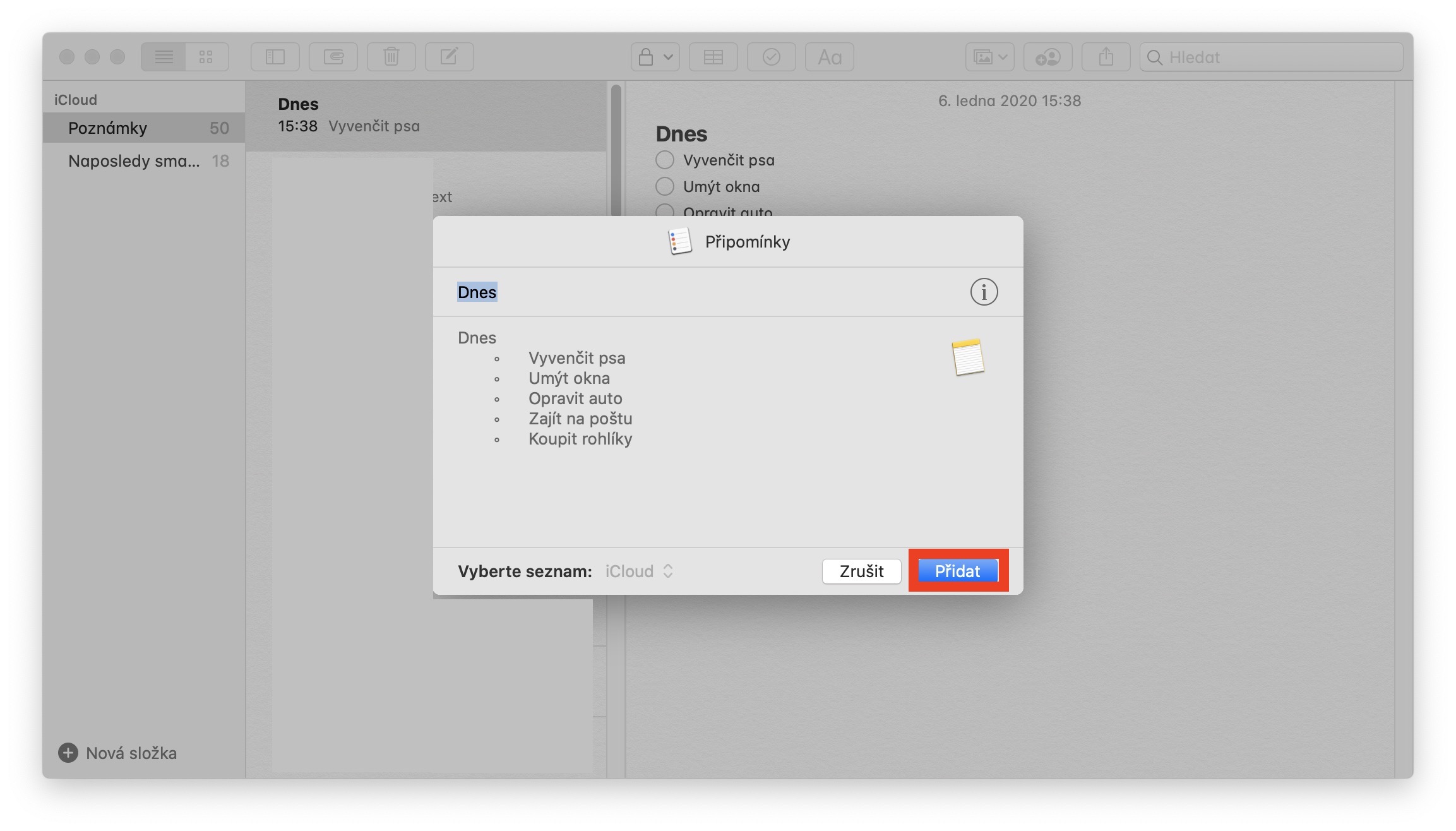
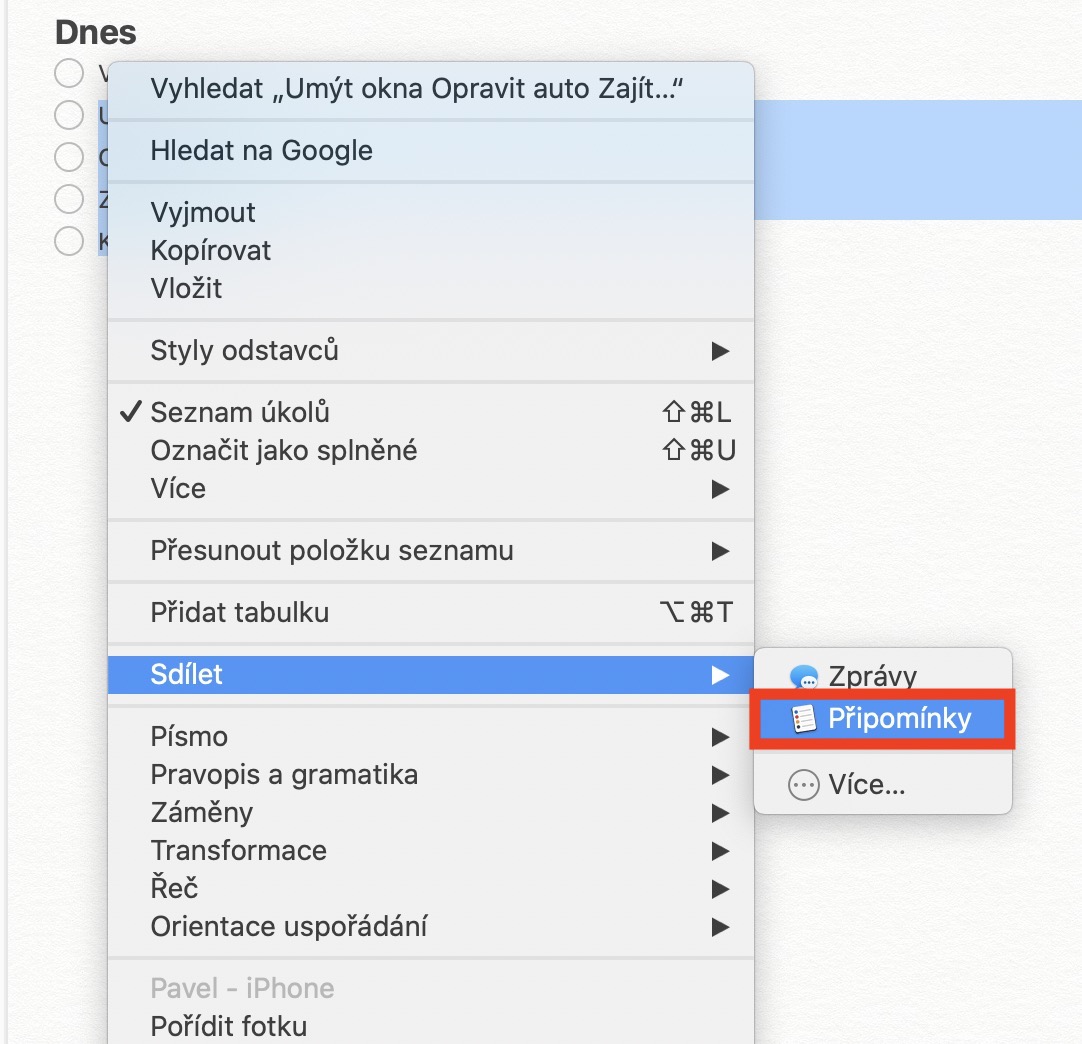
Agus is féidir an nóta a roinnt leis an bhféilire? Go raibh maith agat